CoD:MWをプレイするには「ACTIVISIONアカウント」を作成する必要があります。アカウントの作り方とその役割などについて。
CoDMWプレイにはACTIVISIONアカウントが必須!リンクさせればクロスプレイが可能になる他、サポートコンテンツが利用できる
10月25日発売のCoD最新作「Call of Duty: Modern Warfare(コール オブ デューティ モダン・ウォーフェア」をプレイするには、ACTIVISIONアカウントが必須となります。
上記はオープンベータ時点のものですが、初めてCoDMWを起動するとこのような画面が表示されます。
ACTIVISIONアカウントとは?
ActivisionアカウントとはCoDシリーズ発売元であるActivisionに登録するアカウントで、「CoDアカウント」とも呼ばれています。
このアカウントを作成することによって、CoDMW最大のうりである「クロスプレイ」が可能になり、PC/PS4/Xbox Oneの異なるゲームハード間でのマルチプレイが可能になりますので、必須と言えます。
他にもこのActivisionアカウントによって、
- Activisionコードにて提供される購入特典の受け取り
- Activision公式サポートサイトからの対応依頼
- Activision公式サポートの不具合報告フォーム利用
- Activision公式フォーラムへの投稿や記事へのコメント
- My CODの利用(CODに関するサポートコンテンツ)
などが利用できるようになります。
PSNアカウントやXbox、BATTLE.NETアカウントなどとは別に必要となり、リンクさせることでクロスプレイを実現させる仕組みです。
CoDMWのゲーム上からActivisionアカウントを登録する場合
まずは起動したゲーム内からアクティヴィジョンアカウントを登録する手順を見ていきましょう。初めてCall of Duty: Modern Warfareを起動すると前述したこのような画面が出ると思います。
- サインアップ
- ログイン
が選べるので、まだアカウントを持っていない方は【サインアップ】を選んでください。
基本情報のところに、
- メールアドレス
- パスワード
を入力しましょう。地域はデフォルトで日本となっているはずですが、なっていなければ設定してください。
登録するメールアドレス宛にアクティヴィジョンからのニュースやアップデート情報といったメールが欲しい場合は、【メールを登録】にチェックを入れましょう。
後は【確認】ボタンを押して、利用規約に同意するだけです。
これで基本的なActivisionアカウントの登録が完了しました。以降はCoDMWをプレイすることができます。
Web上からActivisionアカウントを登録する場合
アクティヴィジョンアカウントはWEB上からでも登録することができます。CoDMWをプレイするには必要となりますから、発売日前に予め作っておくならこちらの方法になります。
まず、
この公式サイトにアクセスして【Enter your email】の部分に登録したいメールアドレスを入れて【SIGN UP】を押します。
引用元:playstation.com
次のステップ、リンクさせるアカウントを選びます。冒頭で書いたとおり、CoDMWはクロスプレイに対応していますので、どのアカウントと紐づけするのかを選びます。
一度紐づけしても後からリンク解除は可能なので、今プレイしようとしているハードのアカウントをリンクしましょう。
例えばPS4版のCoDMWを購入するのであれば、「PLAYSTATION」を選択してください。そうするとPSNアカウントでサインインするように求められるので、入力して次へ進みます。
引用元:playstation.com
そうするとアクティヴィジョンアカウントの情報入力画面が表示されます。入力欄は、
- EMAIL ADDRESS:Activisionアカウントに関する連絡用メールアドレス。PSN等のサインインIDと同一でなくても良い
- RETYPE EMAIL:確認用に上記メールアドレス再入力
- PASSWORD:Activisionアカウントログインのパスワード
- RETYPE PASSWORD:確認のためパスワードを再度入力
- FIRST NAME:名前をローマ字で入力
- LAST NAME:苗字をローマ字で入力
- LOCATION:国選択(日本であれば「JAPAN」)
- BIRTHDAY:MM(月)/DD(日)/YYYY(年)を選択して生年月日を入力
- COMMUNITY NAME:Activisionのフォーラム等で投稿を行う際に表示されるニックネーム入力
このように記入しましょう。あとは利用規約のチェックボックスにチェックして、【REGISTER NOW】で登録完了となります。
でもここで「あれ?ゲーム内でやるときより登録項目多くない?」と疑問に思うはずです。実はゲーム内登録手順だけでは不十分で、追加情報を入力しなくてはなりません。次の項目を見てみましょう。
ゲーム内から登録した場合はMyCoD初回ログイン時に名前を入力する必要がある
前述したとおりMyCoDの画面では自分のプレイ状況や設定などが行えますが、ゲーム内登録しかしていない状態だと初回ログイン時にこのような画面が表示されます。
WEB上から登録する場合の姓名入力部分が省略されていたため、入力してねというわけです。ここにはローマ字で自分の名前と姓を入力してください。
Activision(CoD)アカウントを取得すればダッシュボードへアクセス可能になり、プレイ状況や各種設定が行えるようになる
ゲーム内からの登録、またはWEB上からの登録。どちらから行ってもActivision(CoD)アカウントは作成可能で、登録後は上記画像のようにMyCODのダッシュボードなどが利用できます。
また、メールアドレスの登録情報変更なども行えます。いずれの場合でも手順が少し違うだけとなりますので、CoDMWのプレイで初めてActivisionアカウントを作るときは好きな方で作成すると良いでしょう。












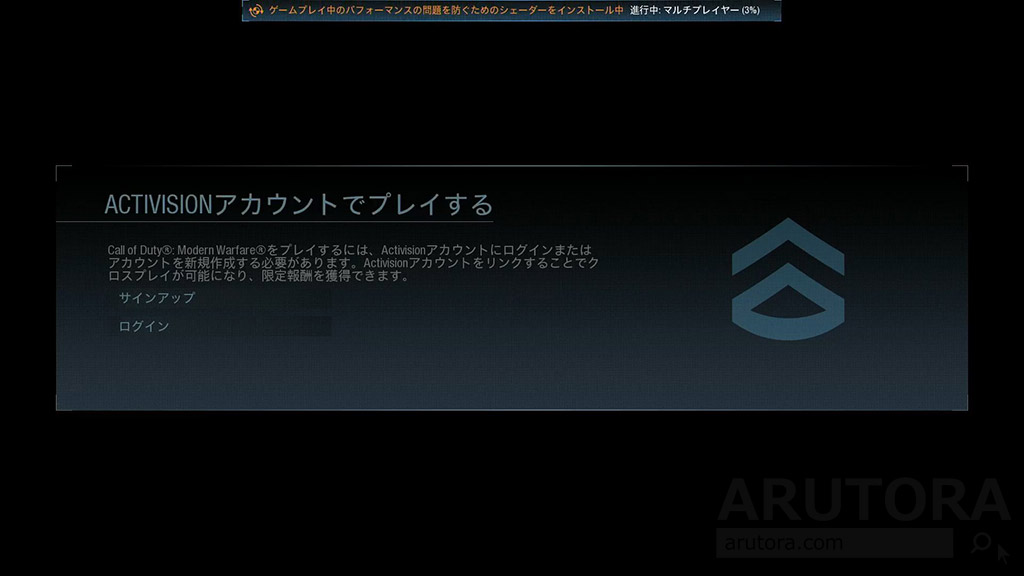
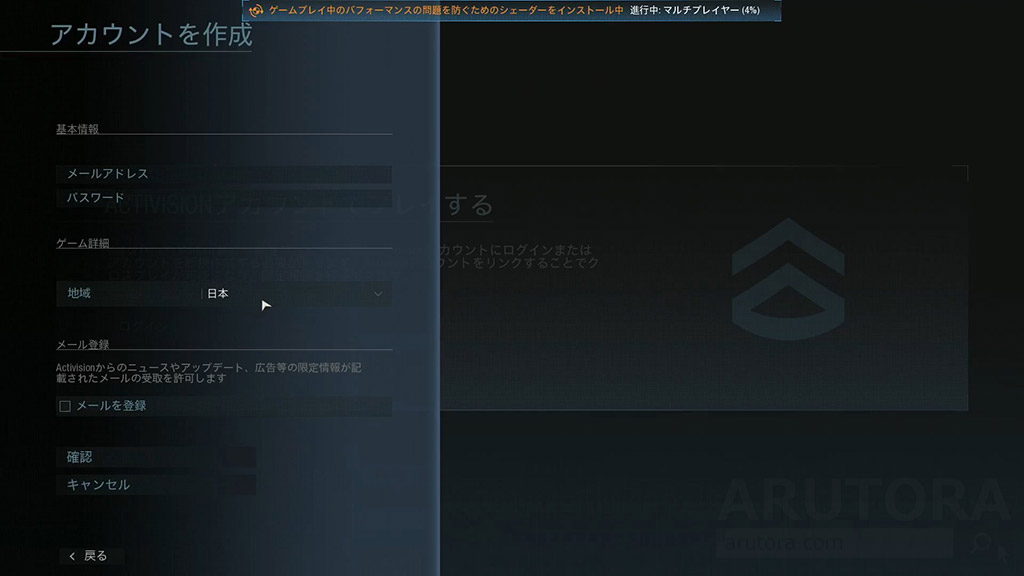
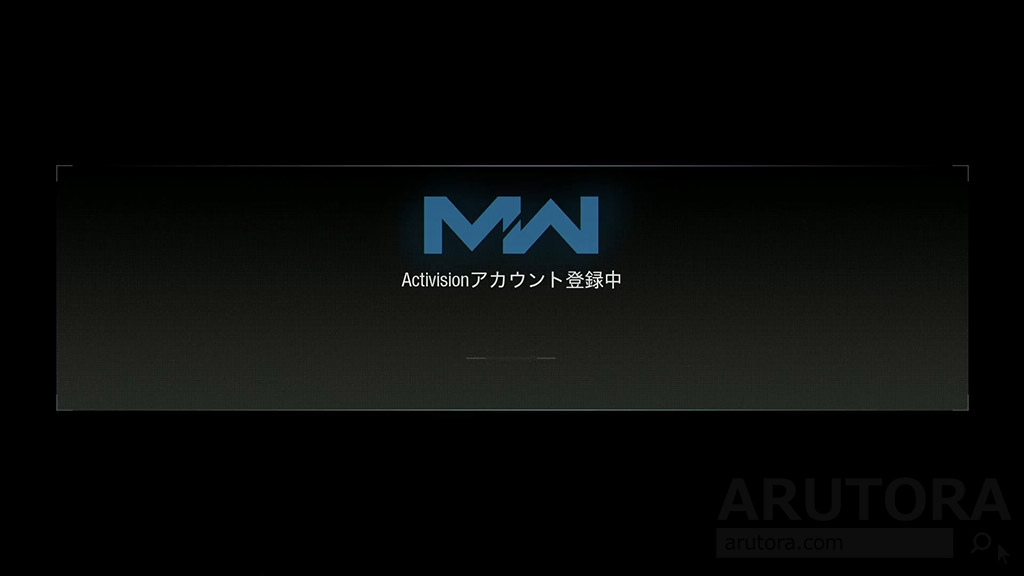
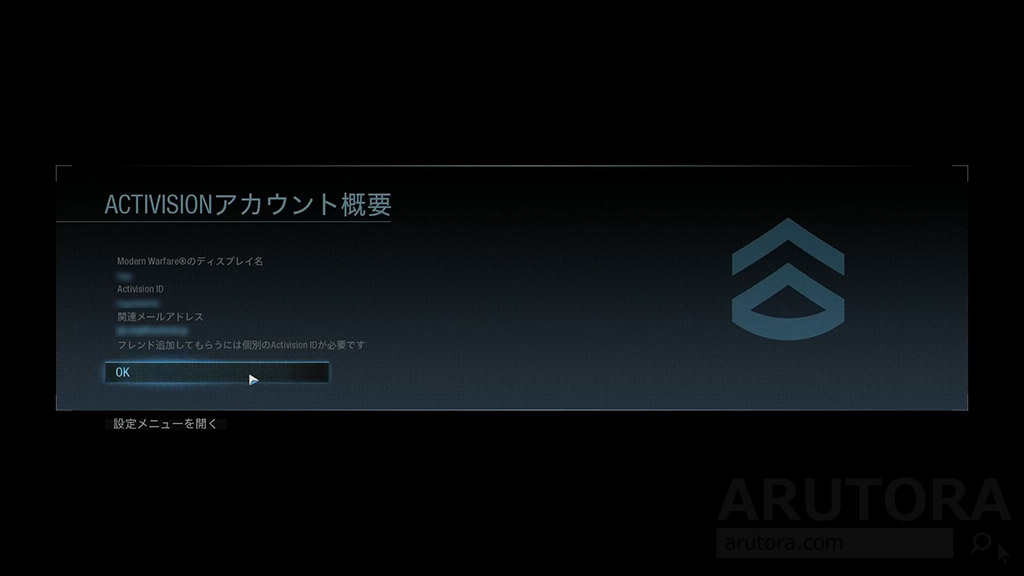
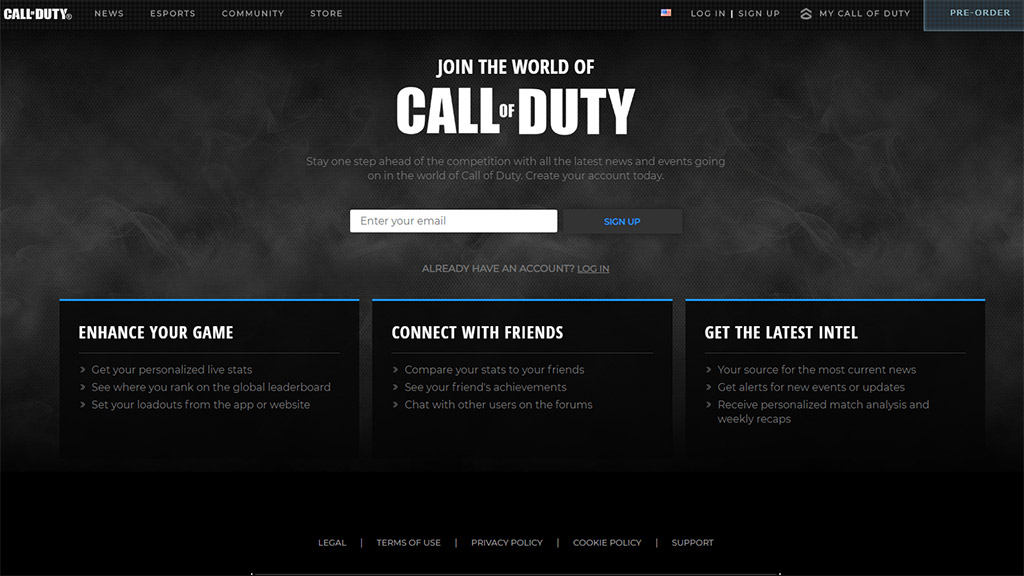
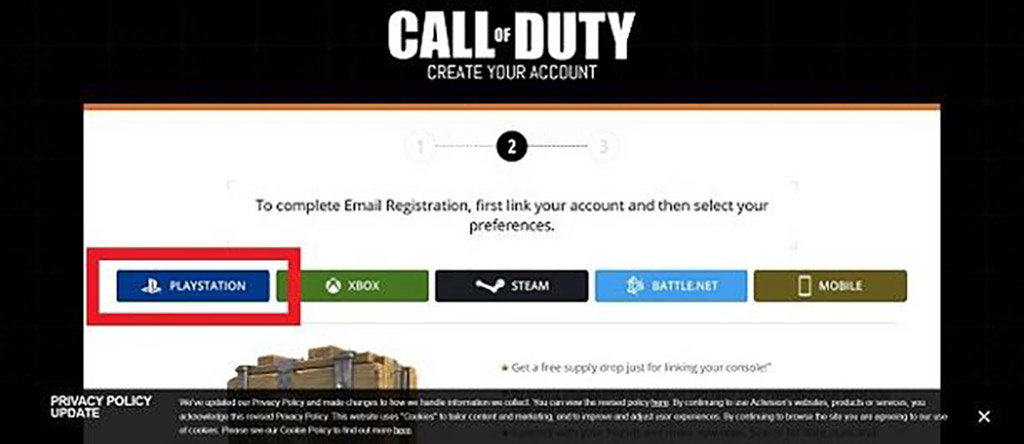
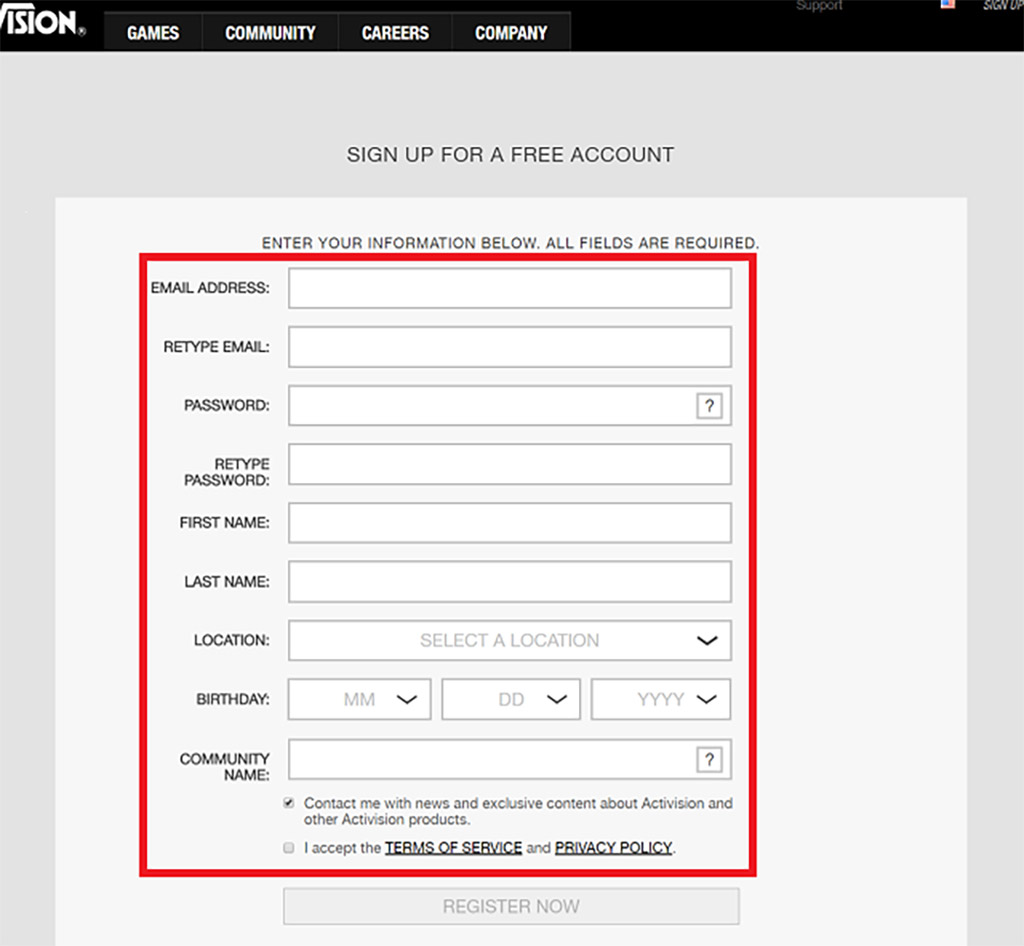
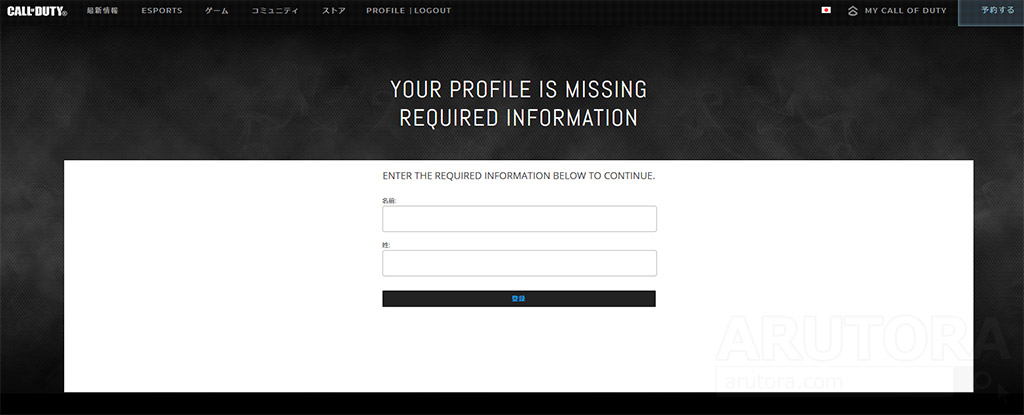
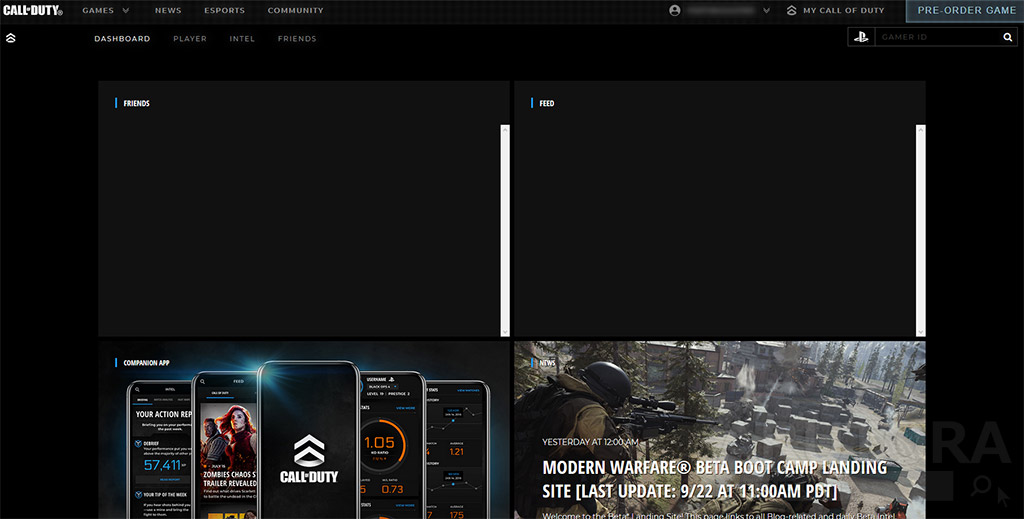

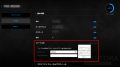
コメント